转眼间,2020年已经过去一半了。
一月份,一场突如其来的疫情扰乱了人们的正常生活,不仅给人类带来了灾难,也给各行各业带来了不同程度的影响。如今随着国内疫情逐渐被控制,一切也正在重回正轨。

七月即将来临,希望它能温柔一点,平凡一点,顺利一点,快乐一点,不快乐的话,也要假装快乐。
好了,现在马上回到工作中。
不知道大家在使用电脑的时候,电脑中的一些功能都会使用呢?小编今天要和大家说的就是如何在电脑中录音,这里为大家推荐一个比较简单的方法!
借助工具:闪电电脑录音软件
一般小编在电脑上录音都是直接借助一款录音软件的,下面这款闪电电脑录音软件就是一款不错的录音软件,小编平时录音便是用的它,首先我们在电脑上下载安装这款软件,然后再继续操作:
操作步骤
第一步、打开闪电电脑录音软件后,如下图,分别设置录音文件的录制格式、录制声源、质量等。
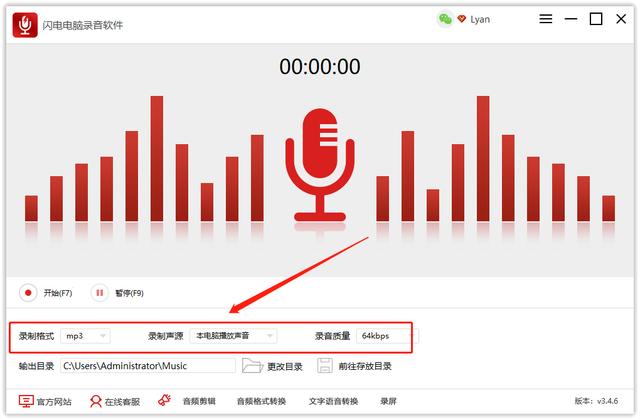
第二步、然后点击“开始”按钮或者按键盘上的F7键即可开始录制。
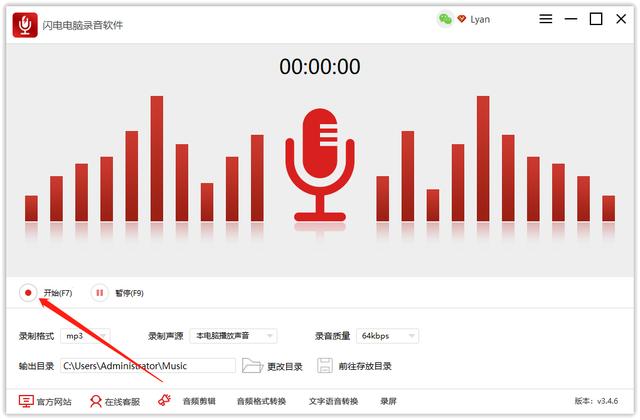
第三步、点击“暂停”或者按键盘上的F9即可暂停。
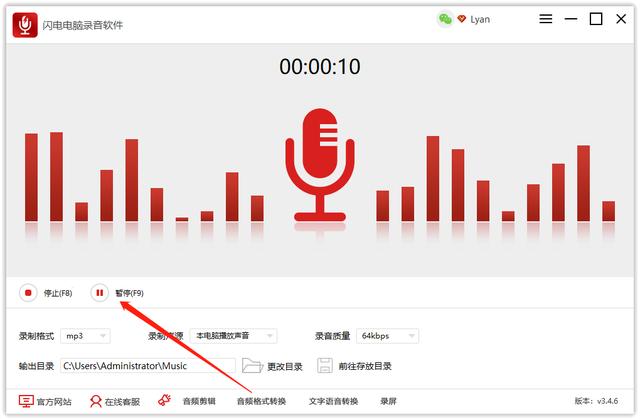
第四步、点击“继续”按钮或者按键盘上的F9即可继续录制。
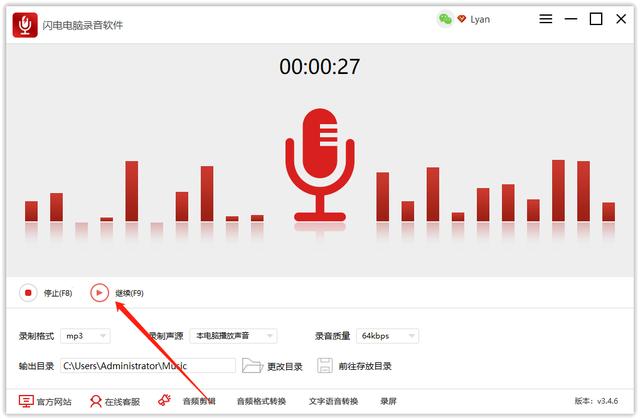
第五步、点击“停止”按钮或者按键盘上的F8即可结束录制。
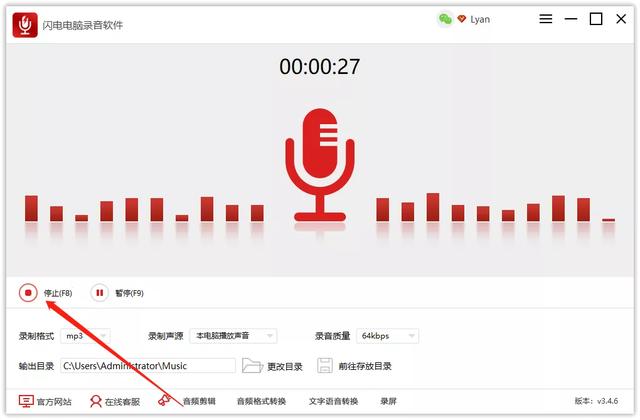
第六步、录制完成后,在跳转出来的提示框内,可点击“前往录音文件位置”查看录音文件。
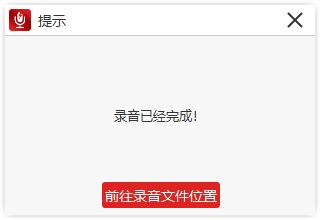
如下图所示,以下录音默认的导出位置,录音前选择“更改目录”可修改位置。

晴





















 2万+
2万+

 被折叠的 条评论
为什么被折叠?
被折叠的 条评论
为什么被折叠?








